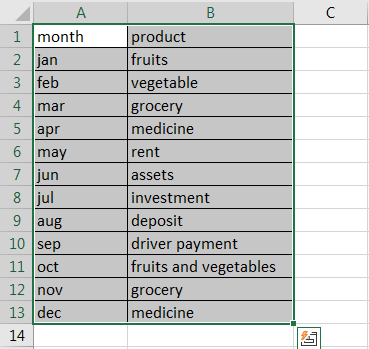
Bagaimana cara mengubah huruf kecil menjadi huruf besar di excel? (10 Langkah Mudah)
- Pilih data teks yang ingin Anda ubah menjadi huruf besar di Excel. Anda dapat memilih setidaknya satu sel teks untuk mengonversinya.
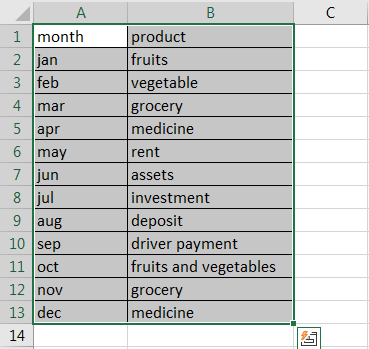
- Sisipkan tab di sisi kiri kolom (kiri ke kolom “bulan”) dan gunakan kolom yang berdekatan untuk data di kolom kanan:
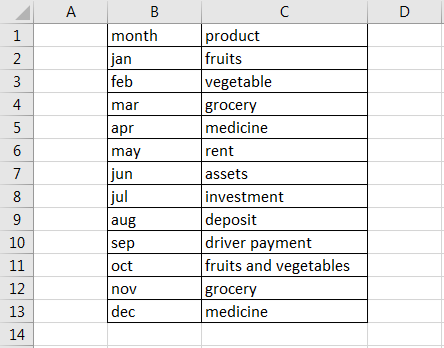
- Masukkan rumus di kedua kolom untuk mengubah huruf besar-kecil: =UPPER(teks). Rumus Excel ini digunakan di mana Anda ingin teks dalam huruf besar saja.
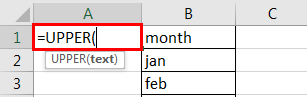
- Gunakan nomor sel sebagai pengganti teks dalam kolom, yang berarti untuk teks mana Anda menginginkan huruf besar.
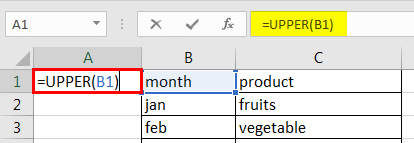
- Tekan tombol “Enter”. Anda akan mendapatkan teks sel B2 dalam huruf besar. Itu berarti Anda telah menggunakan rumus Anda dengan benar.
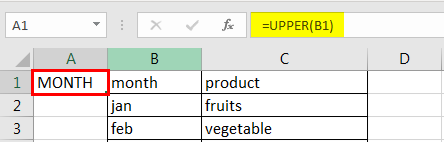
- Seret rumus di semua baris. Anda akan mendapatkan hasilnya dengan semua versi teks dalam huruf besar saja atau salin rumus dari sel pertama ke semua sel dalam kolom.
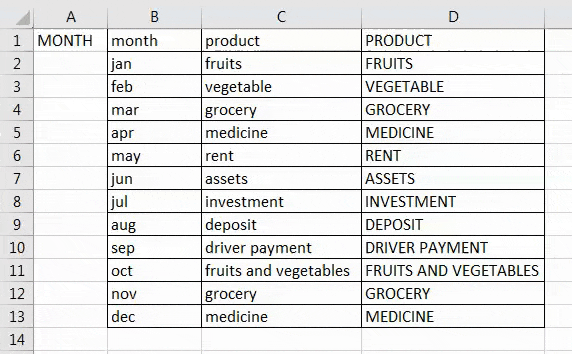
- Setelah data dalam huruf besar, salin dan tempel ke kolom asli untuk menghapus kolom duplikat yang Anda buat saat menggunakan rumus.
- Pilih kolom tempat Anda memasukkan rumus dan salin kolom data.
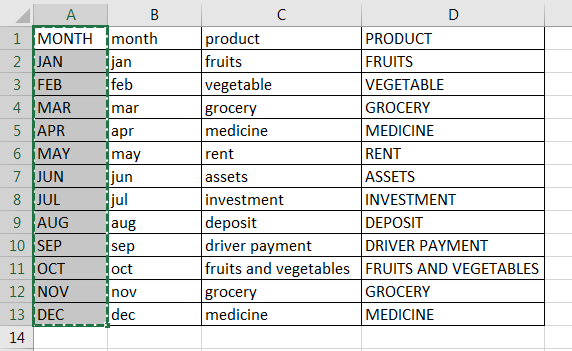
- Klik kanan data dan klik ikon “Nilai” di bawah “Opsi Tempel” di menu kotak dialog.
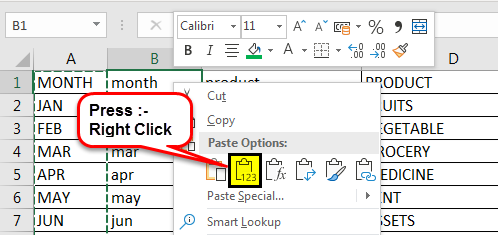
- Rekatkan nilai di kolom asli. Kemudian, hapus kolom duplikat di mana Anda harus memasukkan rumus untuk mengubah huruf besar-kecil.
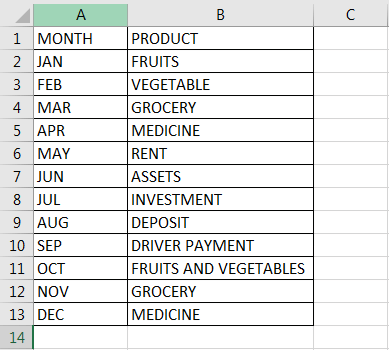
Sekarang, Anda akan melihat nilai dengan semua teks huruf besar di data Anda.
Keuntungan
- Huruf besar di Excel adalah rumus yang sangat sederhana untuk digunakan.
- Ini bekerja dalam formula yang dimaksudkan untuk mencapai tugas eksplisit.
- Itu tidak mempengaruhi data lain di buku kerja Excel.
- Sangat mudah menggunakan fungsi ini dalam data besar juga.
- Huruf besar di Excel sangat bermanfaat saat Anda menggunakan nama orang di buku kerja Excel Anda.
- Menggunakan fungsi huruf besar Excel di buku kerja membantu mengatur dan membuat data dapat disajikan.
- Ini membantu untuk memberikan versi huruf besar dari teks yang diberikan di lembar Excel jika Anda menggunakan tanda baca rumus huruf besar, dan nilai numerik tidak terpengaruh.
Kekurangan
- Fungsi huruf besar Excel tidak ada di bilah alat pita Excel.
- Kita harus menyalin dan menempelkan data dari satu kolom ke kolom lainnya untuk menggunakan fungsi ini.
- Tidak ada tombol pintasan di Excel untuk menggunakan fungsi ini.
Hal-hal untuk diingat
- Saat menyalin sel rumus, kita harus selalu menempelkannya dalam format nilai saja. Jika tidak, semua data akan tidak cocok, memberikan hasil yang salah.
- Kami harus selalu menambahkan kolom sementara atau duplikat di lembar Anda untuk menggunakan rumus ini karena akan membantu menempelkan nilai di kolom asli.
- Jangan lupa untuk menghapus kolom duplikat dari data.
- Tidak ada tombol pintasan untuk menggunakan fungsi ini di buku kerja Excel.
- Saat memasukkan kolom duplikat, kami memiliki dua opsi. Pertama, kita bisa menghapus atau menyembunyikan kolom dari buku kerja Excel.
- Saat kami telah mengimpor beberapa data teks atau menyalin data di lembar kerja Excel, kadang-kadang, kata-kata tersebut memiliki kapitalisasi atau kapitalisasi yang salah. Misalnya, semua kasus teks dalam huruf kecil, yang menunjukkan bahwa data tidak dalam kasus yang benar. Oleh karena itu, ini menghasilkan penyajian data yang buruk.
Artikel yang Direkomendasikan
Artikel ini telah menjadi panduan untuk Huruf Besar di Excel. Di sini, kita membahas mengubah teks huruf kecil menjadi huruf besar di Excel, contoh, dan templat Excel yang dapat diunduh. Anda dapat mempelajari lebih lanjut tentang Excel dari artikel berikut: –
- Kasus Kalimat di Excel
- Temukan Hari Terakhir Bulan Ini di Excel
- Contoh ISNUMBER di Excel
- Konsolidasi Data di Excel
- Jumlah Kata di Excel








